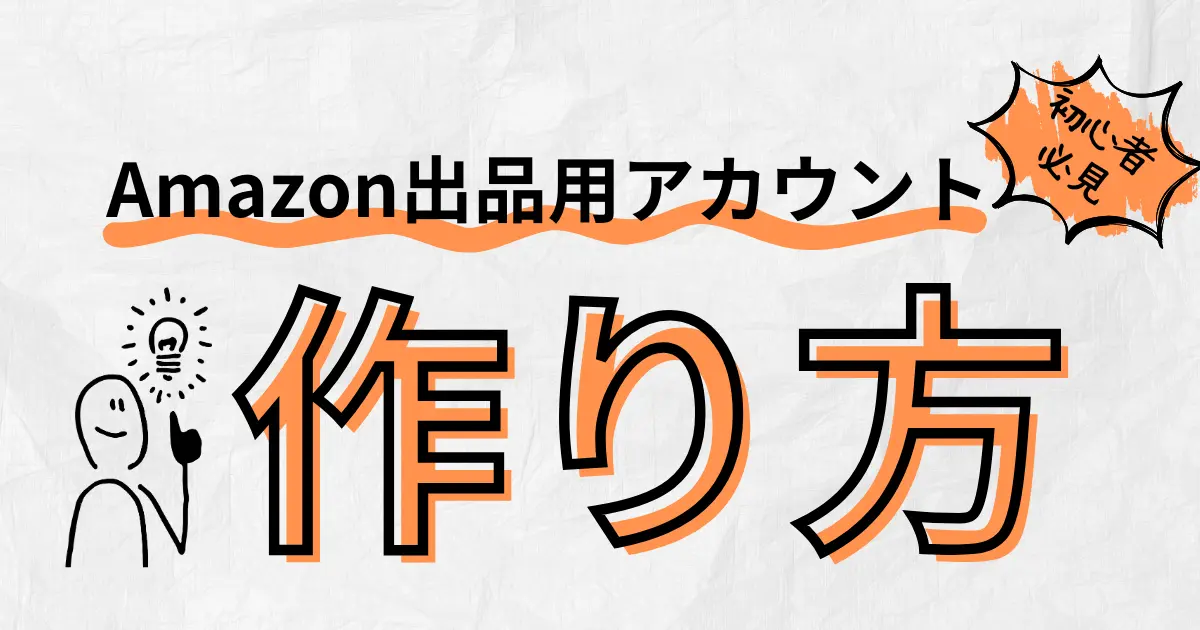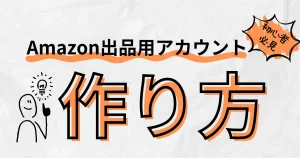さて。Amazon物販を始めるためにはまずAmazon出品用アカウントの作成が必須です。これがないと始まりません。
ということで、この記事ではAmazon出品用アカウントの作り方と注意点をできるだけわかりやすく解説しています。
Amazon物販を始めたいけど、Amazon出品用アカウントの作り方がわからないという人も多いはず。そんな人に向けて画像を使いながらできるだけ具体的にまとめました。Amazon物販を今から始めるという人には参考になると思います。
そもそもAmazon物販って何?という人は以下の記事が参考になります。

Amazon出品用アカウントを作る前に6つの本人確認書類を準備する

Amazonの出品用アカウントを作るには6つの本人確認書類が必要です。
必要なものはこちら。
- 行政機関発行の顔写真付きの身分証明書(例:パスポートや運転免許証等)
- 過去180日以内に発行された取引明細書(例:ガス・電気・水道料金等の請求書)
- ビジネス用のEメールアドレスまたは既存のAmazonアカウント
- 電話番号
- 有効なクレジットカード
- 銀行口座番号(Amazonから売上金を受け取る口座)
- 【補足】法人の場合は登記簿謄本に記載されている情報も必要
それぞれ解説します。
行政機関発行の顔写真付きの身分証明書(例:パスポートや運転免許証等)
まずは本人確認書類。これがないとアカウントが作成できません。主な顔写真付きの身分証明書はこちら。
- 運転免許証
- パスポート
おそらくどちらか1つは持っていると思います。ちなみにマイナンバーカードは審査の対象外のようなのでご注意ください。
持っていない場合はアカウント作成ができないので、運転免許証もしくはパスポートの作成から始めましょう。手軽に作成するならパスポートですね。今後の人生のためなら運転免許証は持っていて損はないと思います。
過去180日以内に発行された取引明細書(例:ガス・電気・水道料金等の請求書)
これも比較的簡単に準備できるはずです。取引明細書は本人の名前が確認できるものである必要があります。
主な取引明細書はこちら。
- ガス
- 電気
- 水道料金
- ネット回線
- クレジットカードの利用明細書
- インターネットバンキングの取引明細書
- 預金通帳
世帯主の場合は公共料金系の明細書が準備しやすいと思います。そうじゃない場合はネットバンキングやクレジットカードの利用明細ですね。
クレジットカードの利用明細書はAmazonに登録するクレジットカード以外でもOKです。インターネットバンキングの明細を提出する場合は利用明細と名前が確認できる必要があります。
ネットバンキングごとに明細を表示できるページがあると思うのでそちらのページをPDFなどにして準備しましょう。
ビジネス用のEメールアドレスまたは既存のAmazonアカウント
すでにAmazonのアカウントを持っているなら、そのアカウントを使って出品用のアカウントも作成できます。
購入アカウントと出品用アカウントを分けたい場合は別のメールアドレスを準備しましょう。
特に理由がない場合は同一アカウントでまとめて問題ないと思います。しっかりとビジネスとして運用したいならお名前.comなどでドメインを取得して、オリジナルメールアドレスを作成しましょう。
例えば、キャンプグッズを専門で扱いたいなら「info@campcampcam.com」みたいなドメインを取得しておくと、今後のビジネスに役立ちます。
とりあえずなんでもいいから無料で作りたいなら、Gmailが手軽ですね。
電話番号
Amazonでは電話番号の登録が必要です。ちなみに登録する電話番号はお客様にも公開されます。
お客様にも公開されるので、可能であれば自宅やプライベートの電話番号は避けた方がいいです。理由は、不特定多数に公開することになるからです。
いきなり知らない人から家の固定電話やあなたのプライベートの携帯電話に電話がかかってきたら嫌ですよね。よって、Amazon物販をするなら専用の電話番号を準備した方がいいです。
主な準備方法はこちら。
- 固定電話回線を追加で申し込む
- Toones転送電話などのサービスを使う
- 格安SIMを契約して携帯電話番号を手にいれる
- 050IP電話番号を契約する
ぶっちゃけAmazonで使うだけならどんな電話番号でも問題ありません。
 ひこーる
ひこーるとりあえずプライベートの電話番号とAmazon用を分けておけば大丈夫です。
ちなみに私はpovoを契約しています。povoなら基本料無料で、6ヶ月に一度トッピングを利用するだけで電話番号を維持することができます。
トッピングはデータ使い放題24時間の330円/回などでも問題ありません。つまり実質的に1ヶ月あたり55円で専用の電話番号が取得できます。
最近のスマホはデュアルSIMに対応しているので、普段使用しているスマホに追加してもいいですし、分けたいなら格安スマホや中古スマホを購入してAmazon物販専用のスマホを準備するのもありですね。
バーチャルオフィスと一括で契約もでいる
Amazonで販売をするには特定商取引法に基づく表記という項目に住所を公開が義務付けられています。
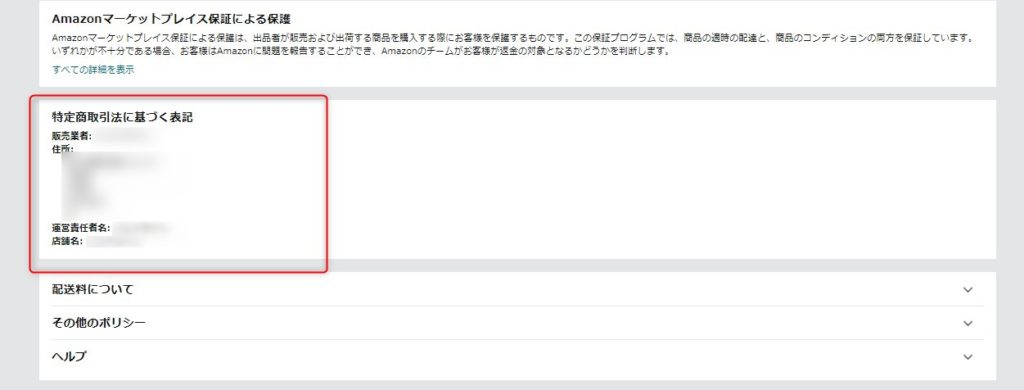
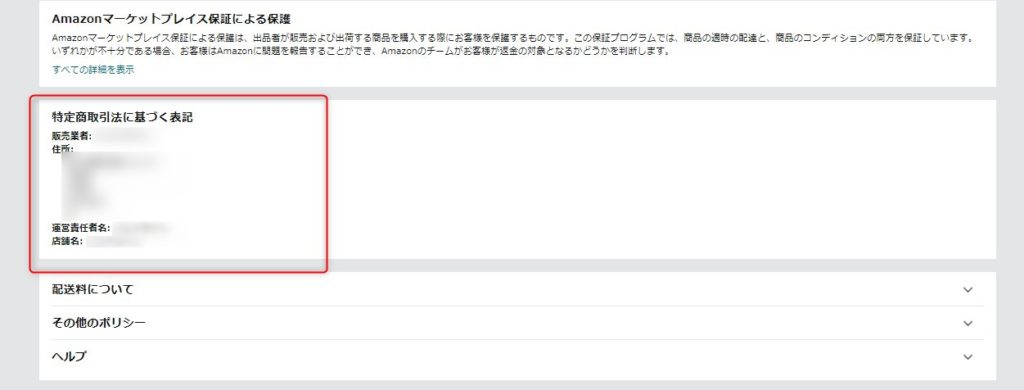
このように不特定多数が閲覧できる場所に住所や電話番号が表示されます。電話番号と同様に、自宅の住所を公開したくないという人も多いですよね。
そんな人にオススメなサービスがバーチャルオフィスです。バーチャルオフィスは物理的に存在しない「仮想事務所」のこと。契約することで特商法に記載できる住所が借りられます。つまり自宅の住所を公開せずにAmazon物販ができるます。
そしてバーチャルオフィスには電話番号も一緒に利用できるサービスがあります。住所と電話番号を同時にレンタルできるサービスを選べば契約や管理をシンプルに管理できます。
ただし、Amazon出品用アカウントの審査を通すときは自宅や事務所などの実在する住所を登録しましょう。そうしないと審査に通らない可能性があります。審査に通ってから変更することをオススメします。
主なバーチャルオフィスサービスはこちら。




有効なクレジットカード
Amazon出品アカウントの登録にはクレジットカードも必要です。登録するクレジットカードは有効なものであれば基本的に問題ありません。
可能であれば、プライベート用とビジネス用で分けておいた方が確定申告などの時に便利だと思います。
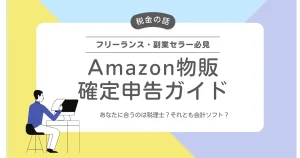
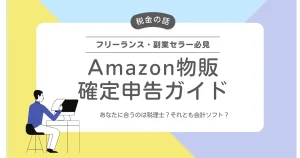



クレジットカードは持っていない。デビットカードで代用できる?
結論からお伝えするとデビットカードでも登録できるそうです。しかし、あくまでも私自身がやっていないので責任は取れません。出品申請をするときに担当者さんに確認してみましょう。
ちなみにAmazon物販ではクレジットカード選びがかなり重要です。理由はクレジットカードのポイントも利益の一部だからです。還元率の低いカードやあなたの生活圏と全く違くポイントを貯めても意味がありません。
できるだけ還元率が高くて、還元されるポイントはあなたが使いやすいものを選びようにしましょう。



私がAmazon物販におすすめするクレジットカードは以下の記事で詳しく解説しています。


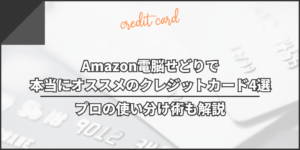
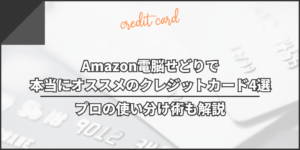
銀行口座番号(Amazonから売上金を受け取る口座)
Amazon出品アカウントの登録には銀行口座も必要です。こちらも電話番号やクレジットカードと同様に、できればプライベート用とビジネス用は分けて運用したほうがいいと思います。
理由は確定申告の効率化と売上などの可視化のため。プライベートと混ぜてしまうと何がなんだかわからなくなるので、この機会にAmazon用を作っておいたほうがいいと思います。



銀行口座の選び方についてはこちらの記事もどうぞ。
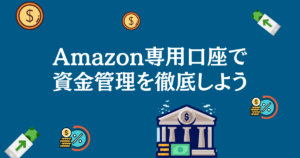
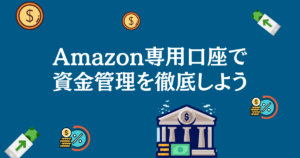
法人の場合は登記簿謄本に記載されている情報も必要
ちなみにあなたが法人の場合は追加で登記簿謄本に記載されている情報も必要です。登記簿謄本を準備してから登録作業に取りかかりましょう。
この機会に法人登記するならバーチャルオフィスを活用してもいいと思います。バーチャルオフィスの中には法人登記ができるサービスもたくさんあります。
本気でAmazon物販に取り組むなら活用して損はないはず。


Amazon出品用アカウントには大口プランと小口プランの2種類ある


Amazon出品用アカウントには大口プランと小口プランの2つがあります。それぞれの特徴を理解して、あなたにあったプランを選びましょう。ちなみに、ほとんどの場合は大口プランがオススメです。
- 大口プランと小口プランの違い
- 大口出品を利用しないとツールが利用できない可能性が高い
- Amazon出品用アカウントを作る時は自動的に大口出品で作られる
それぞれ詳しく解説します。
さらに大口出品と小口出品の違いを知りたい場合は以下の記事もあわせてどうぞ。
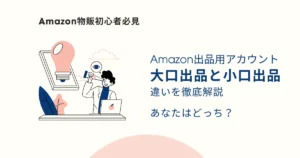
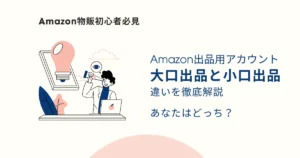
大口プランと小口プランの違い
まずは大口プランと小口プランの違いについて簡単に紹介します。
| 小口出品 | 大口出品 | |
|---|---|---|
| 料金 | 100円/商品 | 4,900円/月 |
| 販売個数 | 月49個まで | 月49個以上 |
| APIツール | 利用できない | 利用できる |
| 制限カテゴリへの出品 | できない | できる |
月額手数料でみた場合の小口プランと大口プラン選定の分岐点は月間販売個数が49個以上かどうか。
ぶっちゃけ本気で稼ぐのに月間49個以下はありえないと思うので、基本的には最初から大口出品プランでいいと思います。



月間49個以下ならAmazonで販売するよりも月額無料のメルカリShopやYahoo!ショッピングの方がいいと思います。
大口出品を利用しないとツールが利用できない可能性が高い
Amazon物販ではツールの活用もかなり重要です。しかし小口出品の場合はAPIツールが利用できません。APIツールが使えないとほとんどのツールは利用できないと思った方がいいです。
つまり本気でAmazon物販をするなら小口プランはありえないということですね。
Amazon物販で必須なプライスターやKeepa、セラースケットなど、必要なツールが全く使えません。よって、Amazon物販を本気でするなら大口出品一択です。



私が本気でオススメするツール一覧は以下のページに詳しくまとめています!


Amazon出品用アカウントを作る時は自動的に大口出品で作られる
基本的にAmazon出品用アカウントを作ると自動的に大口出品で作成されます。
小口出品に変更をしたい場合はアカウント作成後に変更手続きをしましょう。
Amazon出品用アカウントの作り方を画像付きで解説
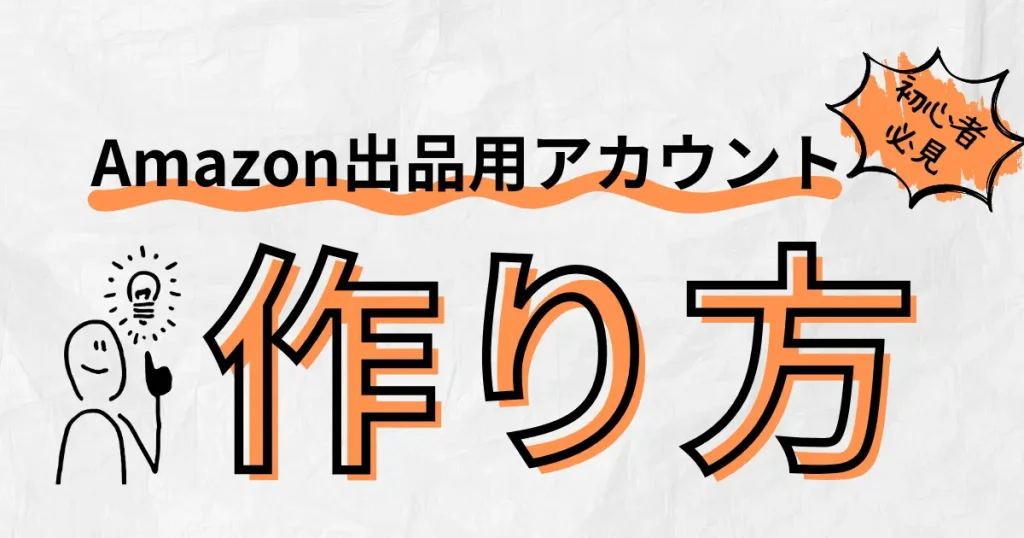
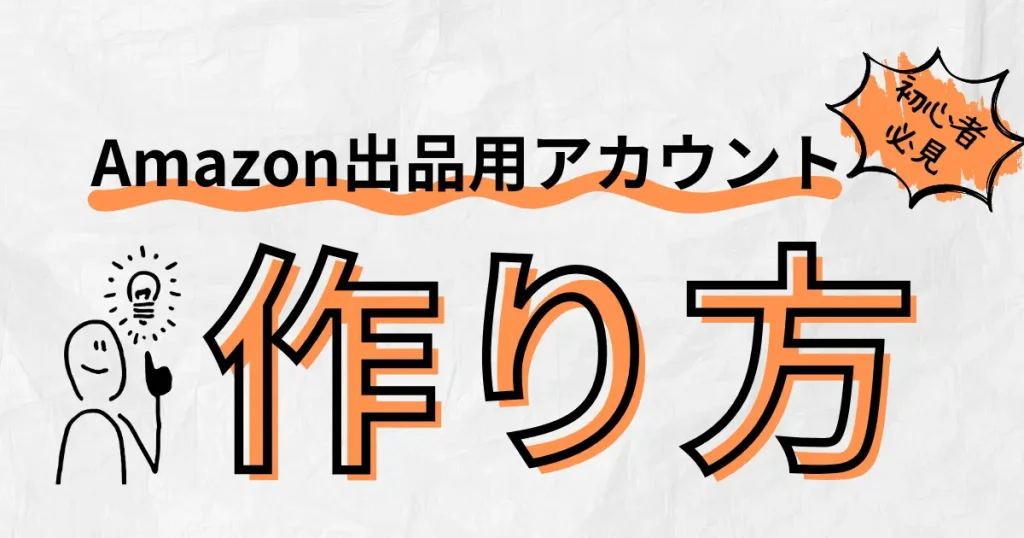
それではここからはAmazon出品用アカウントの作り方を見ていきましょう。
- 「Amazonアカウントを作成」をクリックしてアカウントを作成する
- 業種情報を選択する
- 【法人のみ】ビジネス情報を入力する
- 出品者の情報を入力する
- クレジットカード情報を入力する
- ストアの情報を入力する
- 本人確認書類をアップロードする
- 【補足】ビデオ審査を求められたら
それぞれ画像付きで解説します。
「Amazonアカウントを作成」をクリックしてアカウントを作成する
まずはこちらからAmazonの出品者登録ページを開きましょう。
開くと以下のような画面が開くので「さっそく始める」をクリックします。
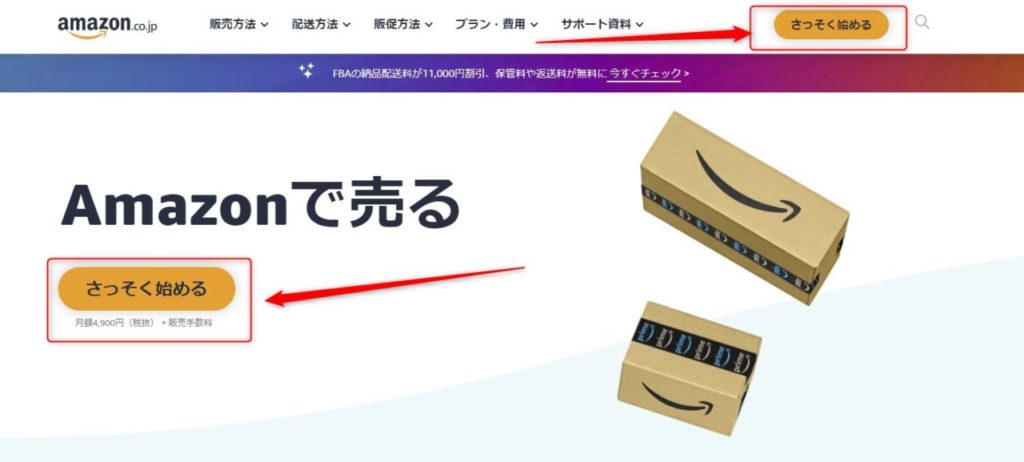
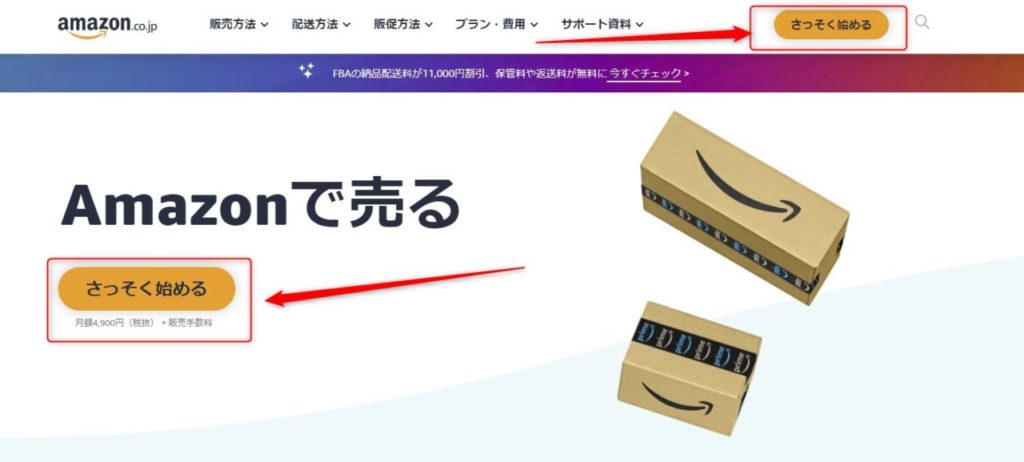
クリックするとログイン画面が表示されます。まだアカウントを持っていないはずなので、画面下部の「Amazonアカウントを作成」をクリックしましょう。
クリックをするとアカウント作成画面になるので必要な情報を入力します。
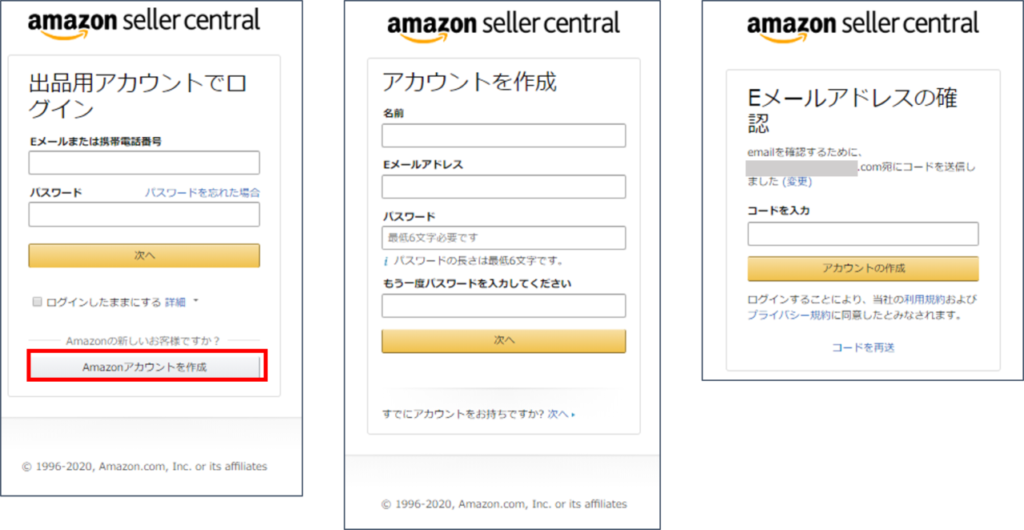
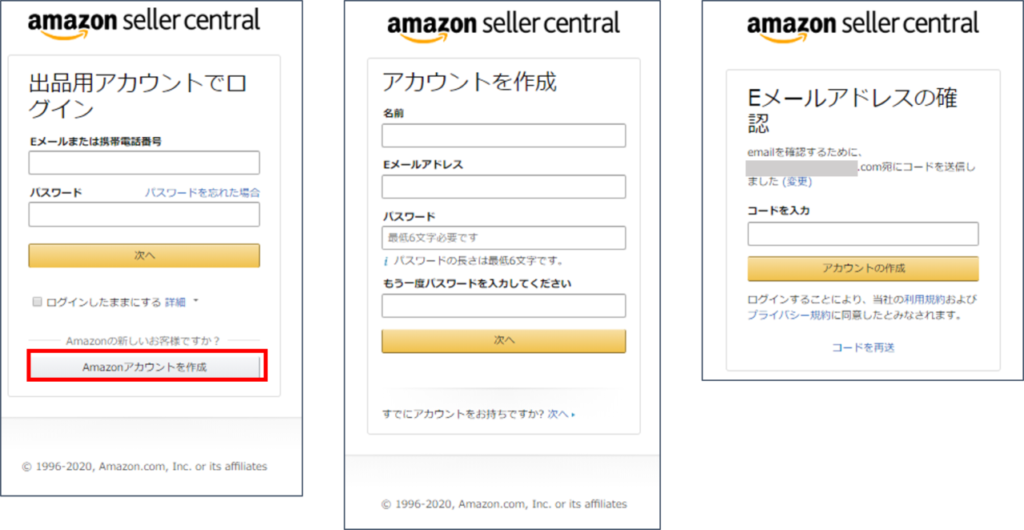
登録したEメールアドレスに確認コードが届きます。メールを確認にて入力しましょう。
入力したら「アカウントの作成」をクリックします。
業種情報を選択する
あなたがAmazonアカウントを運営する所在地や業種を選択します。おそらくほとんどの人は以下のような設定で問題ないと思います。
- 事業所の所在地:日本
- 業種:個人・個人事業主
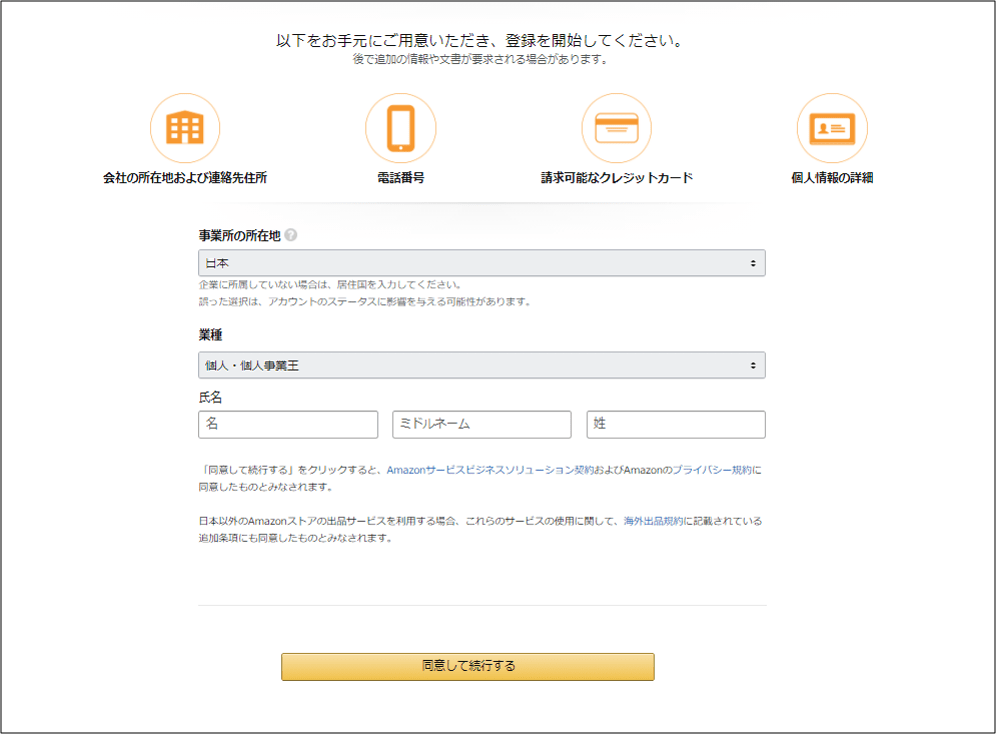
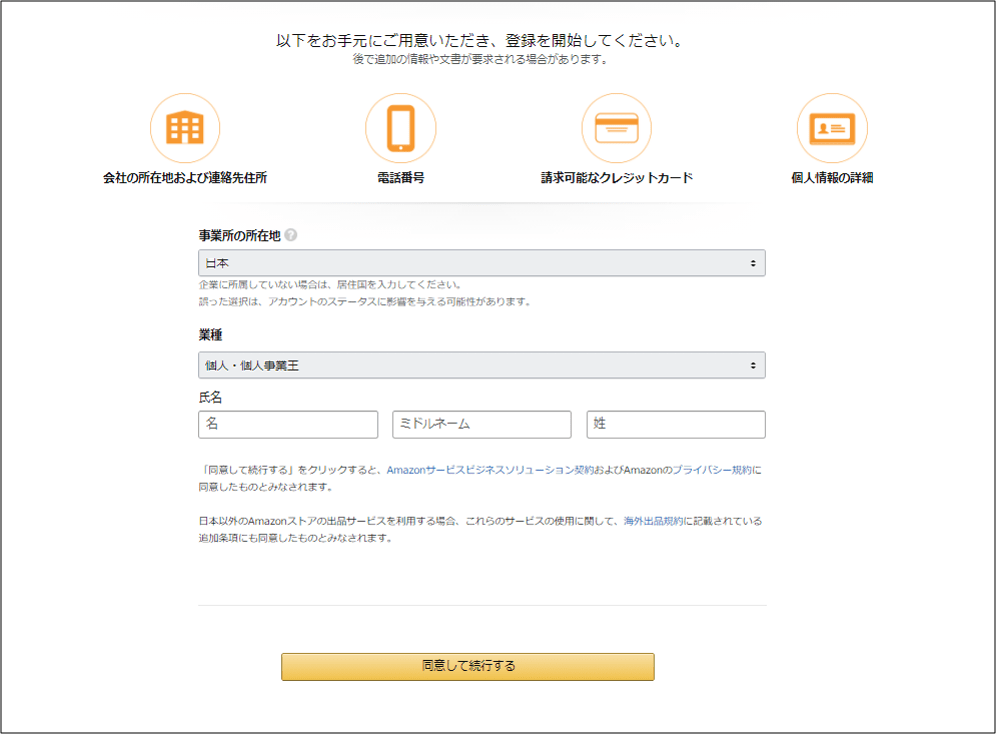
選択と入力が完了したら画面下部の「同意して続行する」をクリックします。
【法人のみ】ビジネス情報を入力する
法人のみ登記簿謄本の情報を入力する画面が表示されます。必要な情報を入力してください。
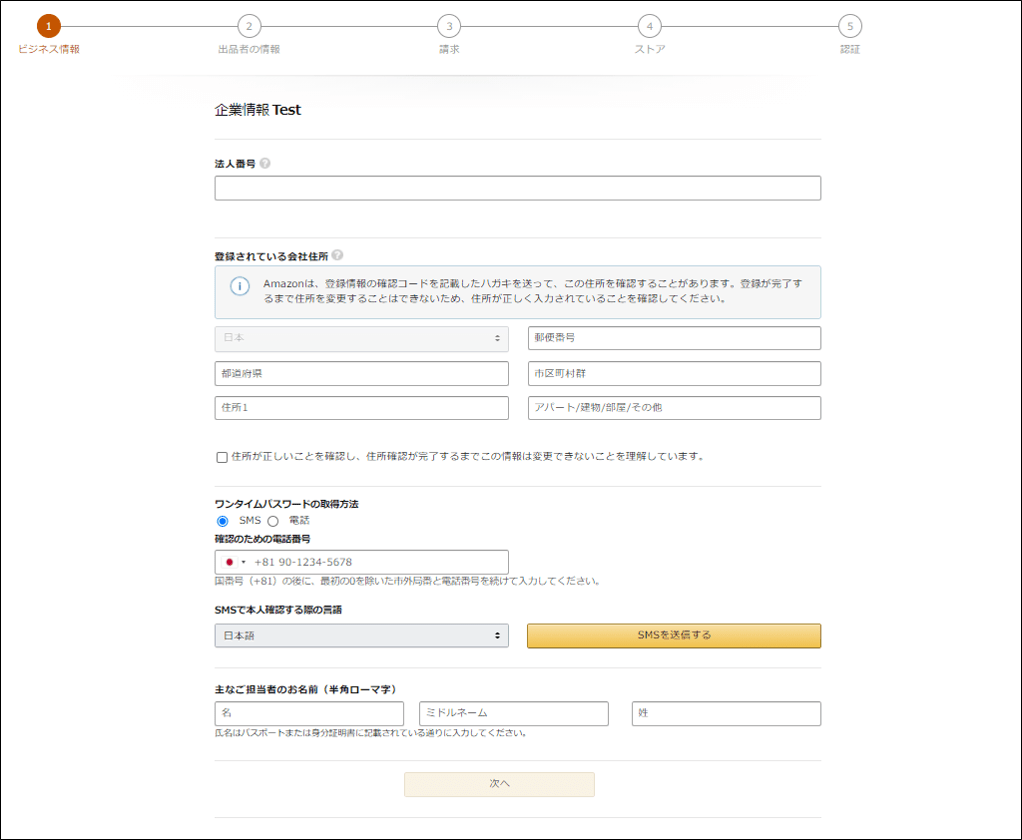
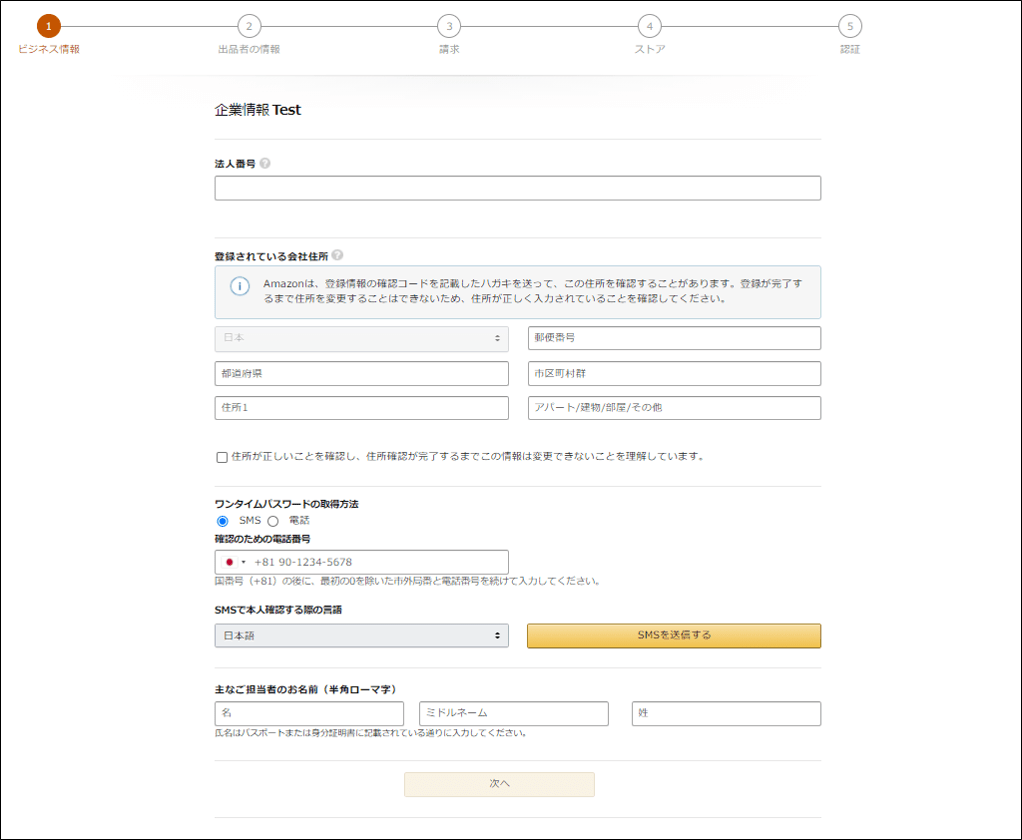
主な担当者名は本人確認をする担当者名である必要があります。あなたが担当者ならあなたの名前を入力しましょう。
出品者の情報を入力する
ここからはあなたの情報を入力します。国籍や身元の証明情報などを入力していきましょう。
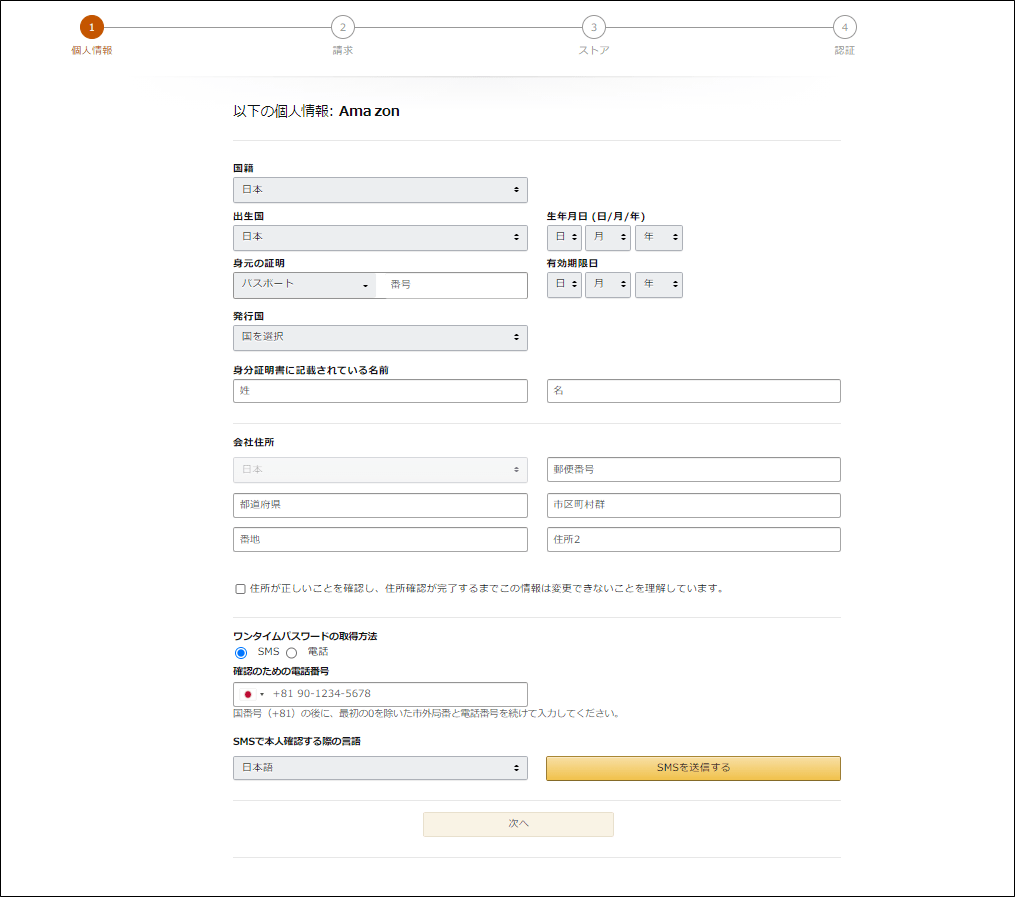
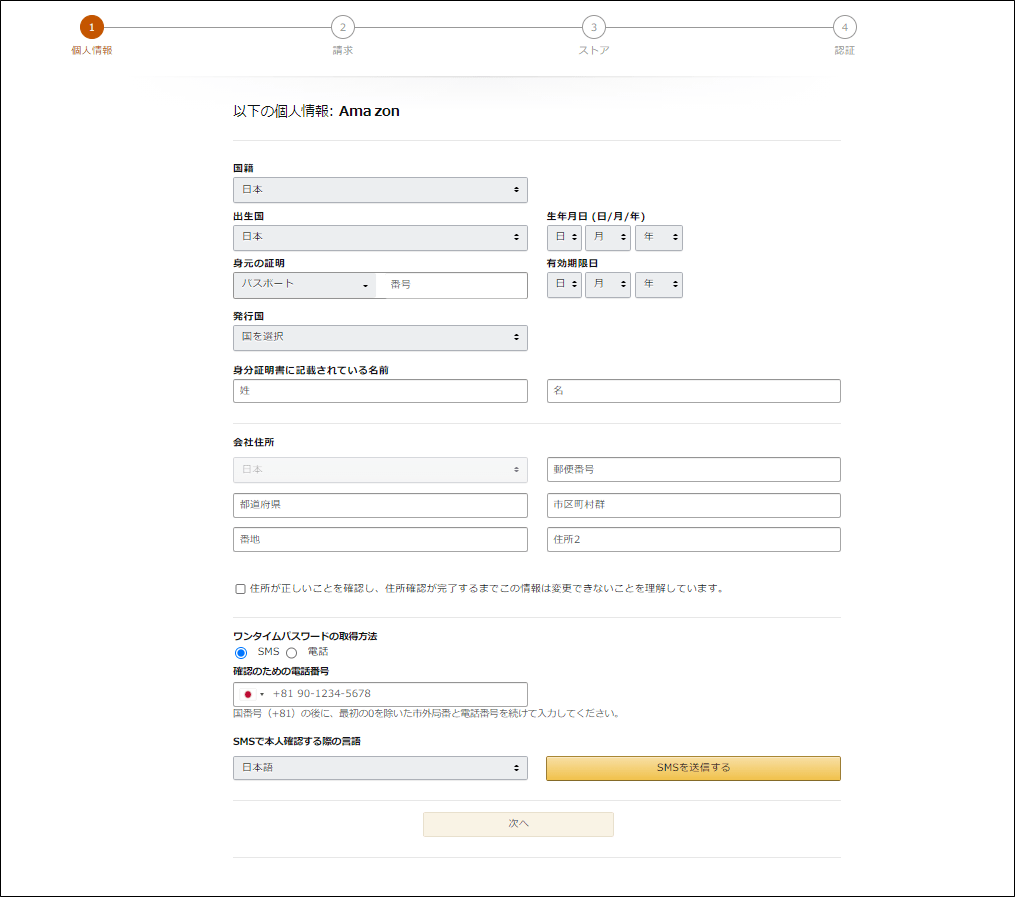
あなたが個人または個人事業主なら、ほとんどの場合で会社住所は自宅の住所だと思います。個人事業主で事業用の住所を持っているなら、そちらの住所で登録することも可能です。
ここで入力する電話番号は確認用なので普段利用しているスマホの電話番号で問題ありません。
すべての項目が埋まったら「次へ」をクリックしましょう。
法人の場合はこちら
法人の場合は画面が若干異なります。
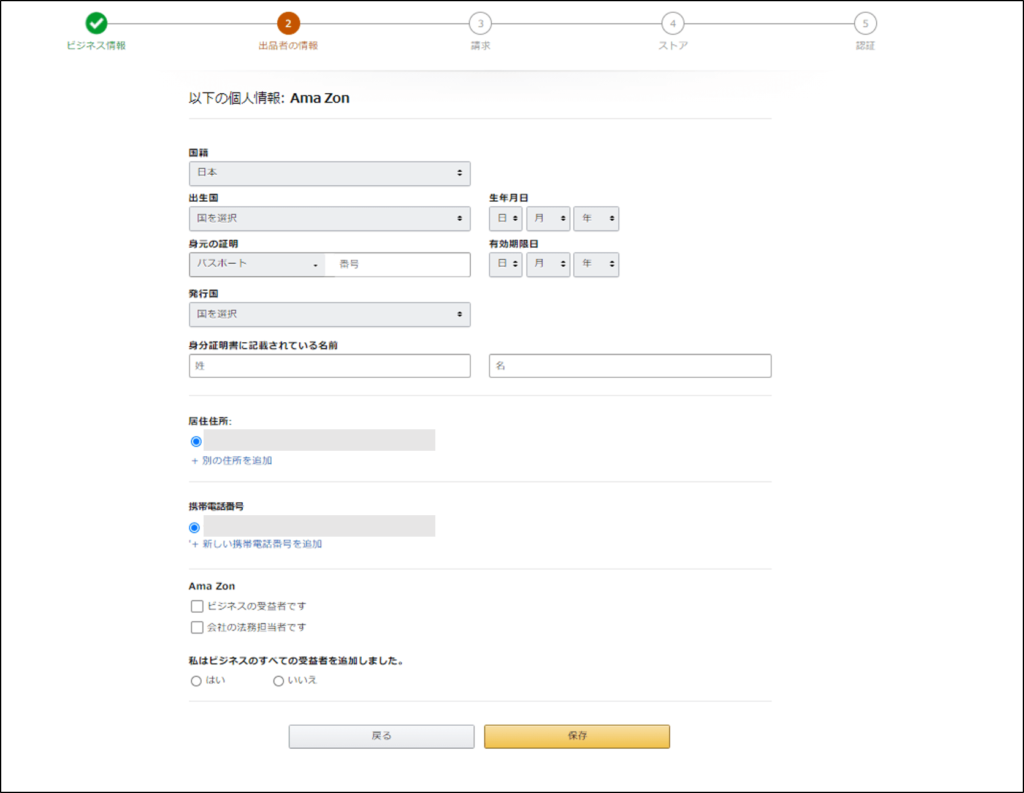
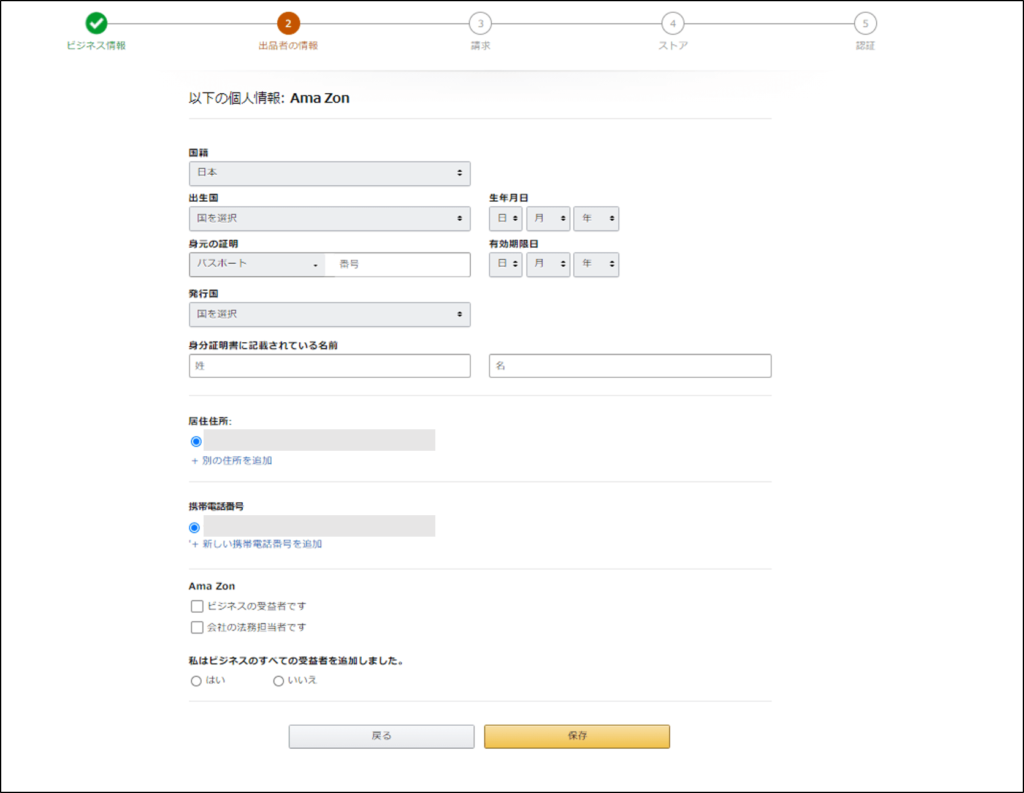
適切な情報を入力しましょう。
クレジットカード情報を入力する
Amazonに登録するクレジットカードの情報を入力します。ほぼ使うことはないので、ここで登録するカードは有効なものであれば何でも問題ありません。
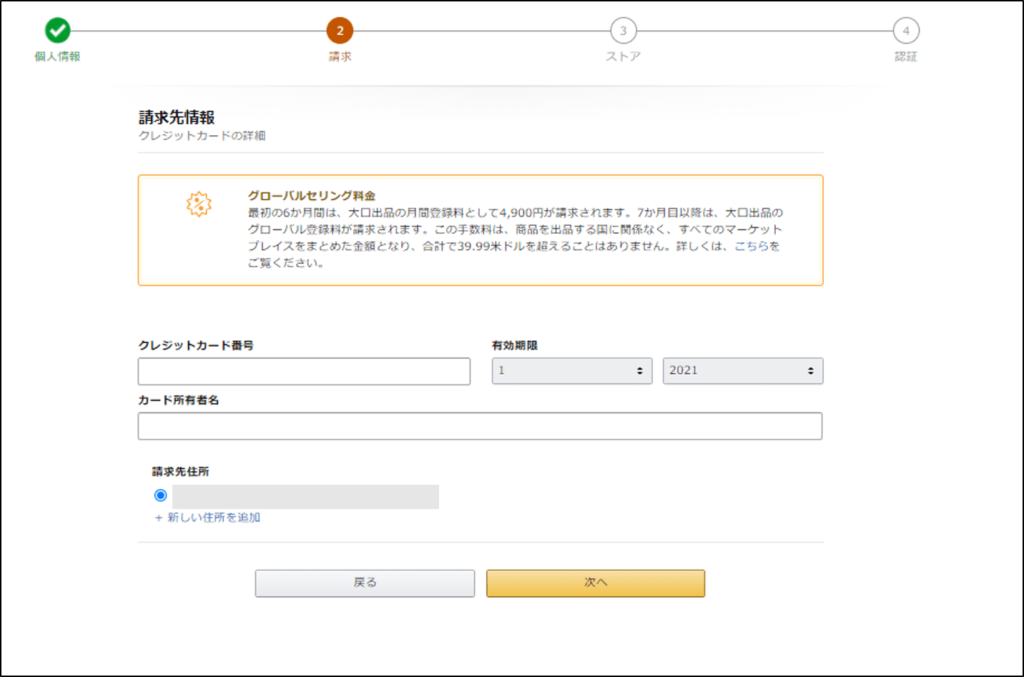
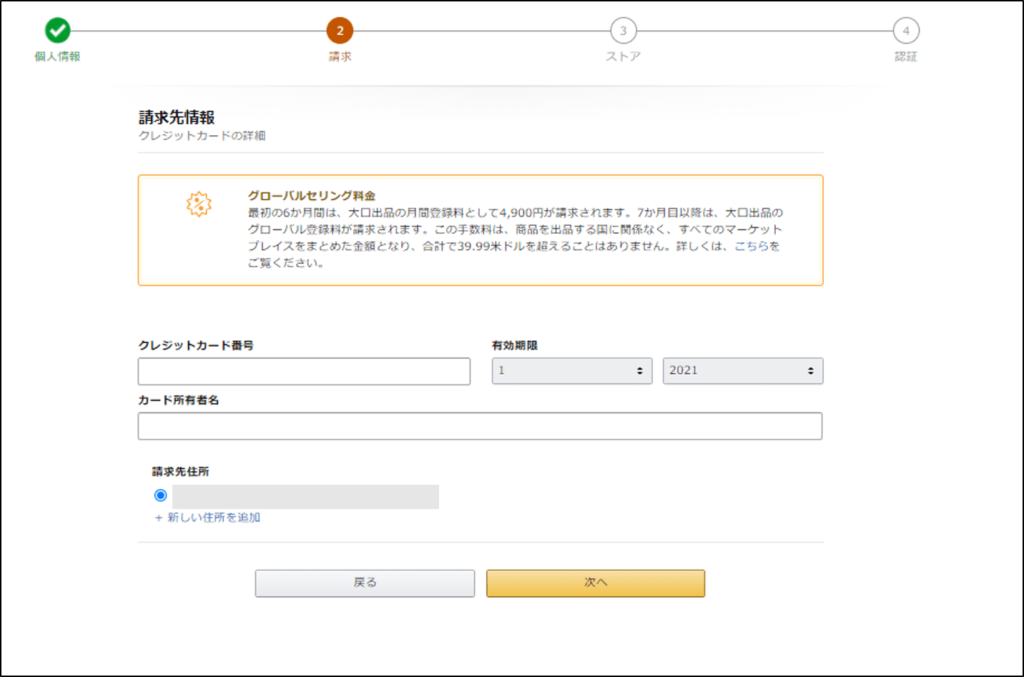
Amazon用にクレジットカードを作成したなら、そのカードを登録します。


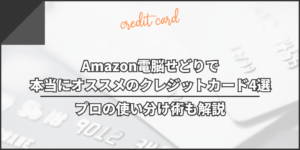
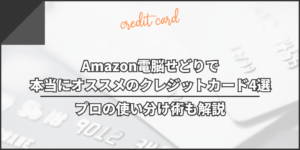
入力が完了すれば「次へ」をクリックして進みましょう。
ストアの情報を入力する
あなたのストア名を入力します。ストア名はあとで変更可能ですが慎重に決めましょう。
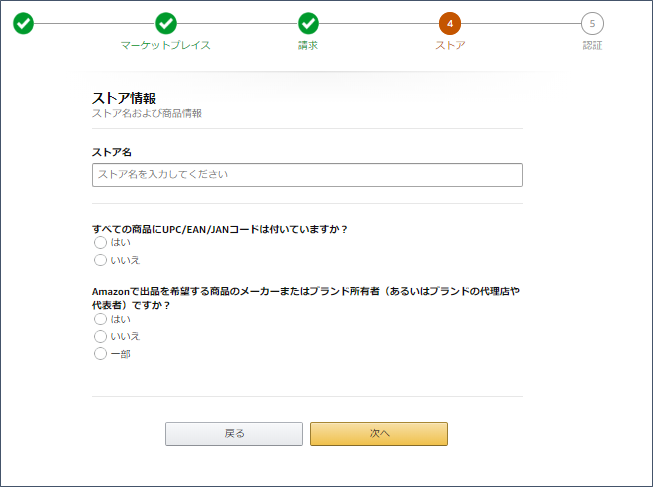
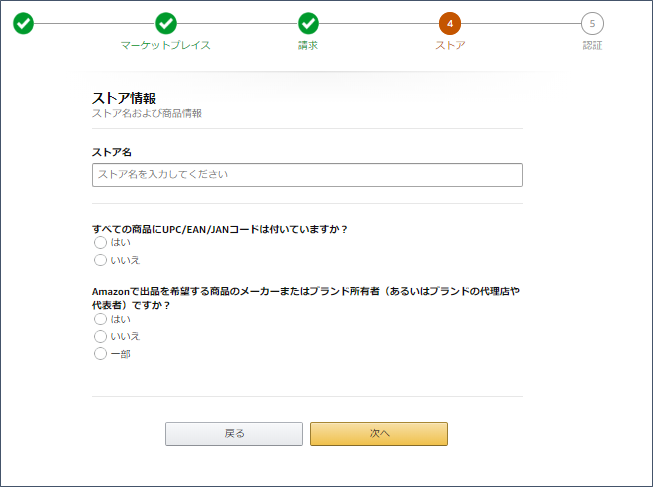
下の項目の入力例はこちら。
- すべての商品にUPC/JANコードは付いていますか?:いいえ
- Amazonで出品を希望する商品のメーカーまたはブランド所有者ですか?:いいえ(今後、OEMなどを検討するなら一部でもOK)
本人確認書類をアップロードする
最後に本人確認のアップロードをします。申請前に準備した書類をアップロードしていきましょう。
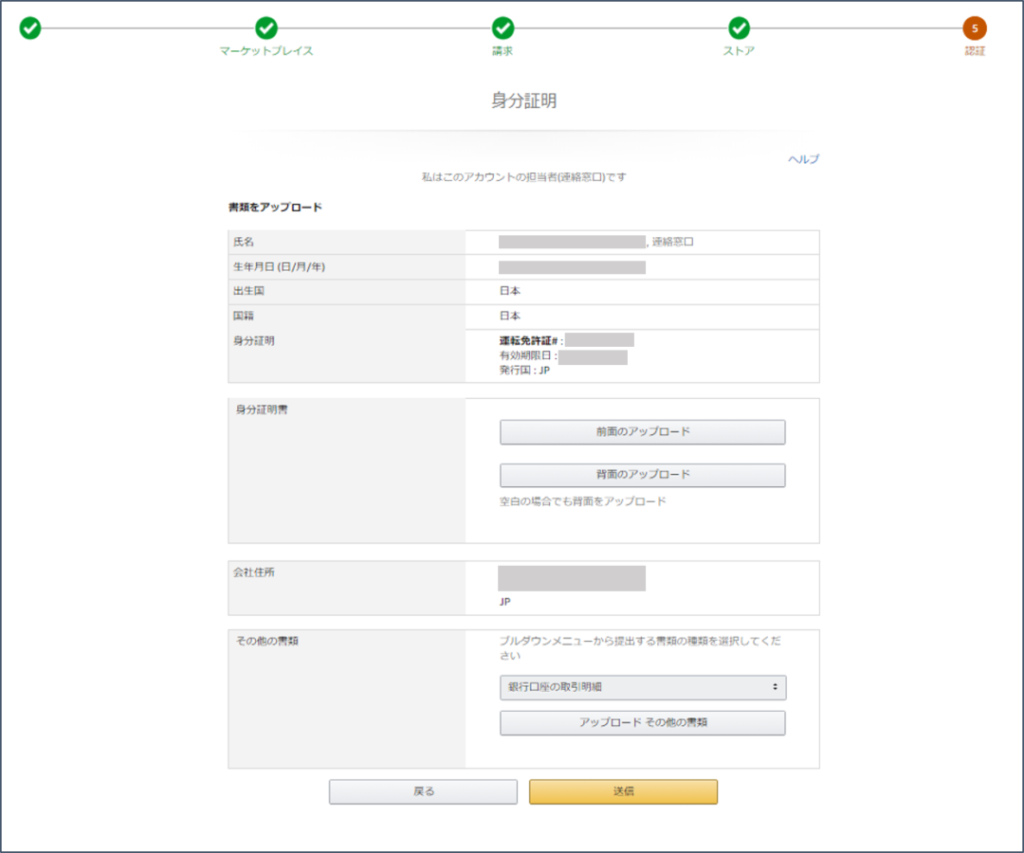
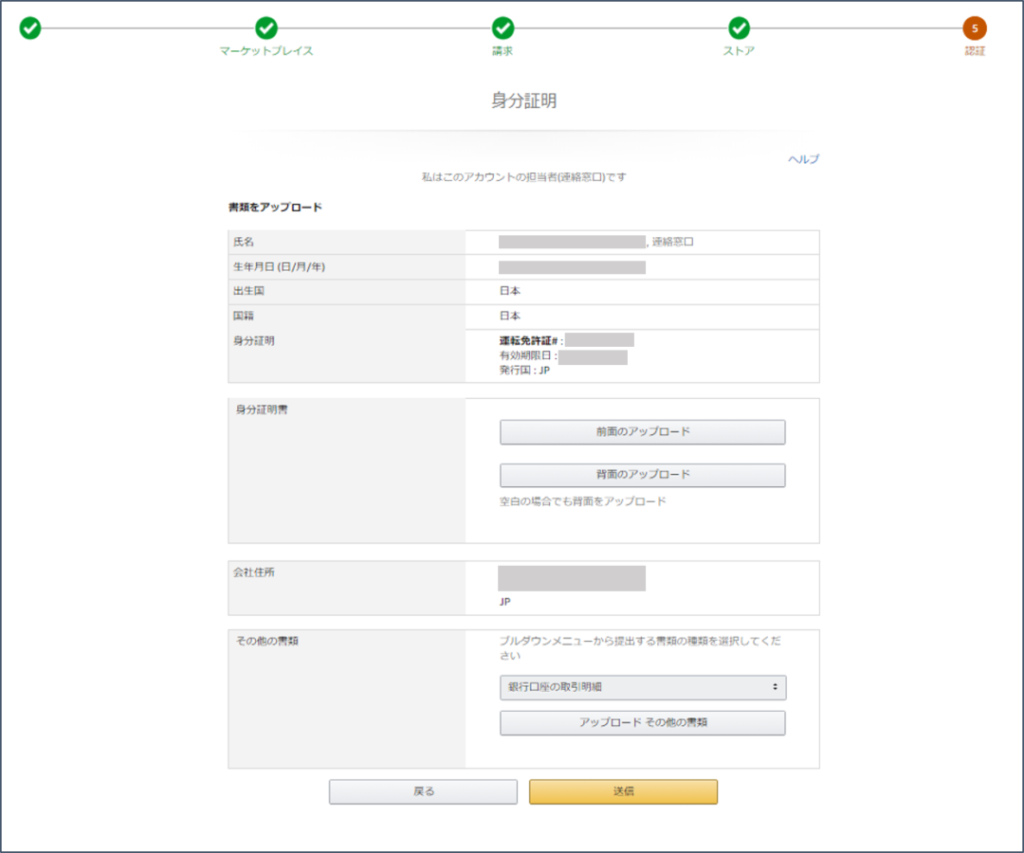
以上でAmazon出品アカウントの登録作業は完了です。3営業日程度で登録したメールアドレスに審査の結果が届きます。そのときにビデオ審査についての案内がある場合があります。



無事に審査に通ることを願っています。
【補足】ビデオ審査を求められたら
登録作業が終わったあとにビデオ審査を求められる可能性があります。基本的には本人確認だけですので冷静に、そして真面目に対応すればすぐに終わります。
主な内容は、
- アカウント登録時に入力した名前とメールアドレスを伝える
- 本人確認書類を見せる
- 提出書類に不備がないかの確認
- 審査結果について説明
以上です。



スムーズにビデオ審査を進めるためにも提出している書類などは手元においておきましょう。
【まとめ】Amazon物販に挑戦するなら、まずは出品用アカウントを作成しよう!


以上がAmazon出品用アカウントの作成手順です。特に難しい部分はなかったと思います。
もう一度、内容をおさらいしましょう。まずは必要な書類を準備します。
- 行政機関発行の顔写真付きの身分証明書(例:パスポートや運転免許証等)
- 過去180日以内に発行された取引明細書(例:ガス・電気・水道料金等の請求書)
- ビジネス用のEメールアドレスまたは既存のAmazonアカウント
- 電話番号
- 有効なクレジットカード
- 銀行口座番号(Amazonから売上金を受け取る口座)
- 【補足】法人の場合は登記簿謄本に記載されている情報も必要
準備ができたら登録するプランの違いを理解し、あなたにあったプランを選びましょう。
| 小口出品 | 大口出品 | |
|---|---|---|
| 料金 | 100円/商品 | 4,900円/月 |
| 販売個数 | 月49個まで | 月49個以上 |
| APIツール | 利用できない | 利用できる |
| 制限カテゴリへの出品 | できない | できる |
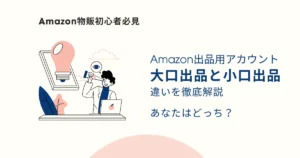
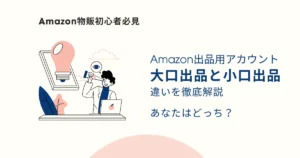
プランを選択したら、次はいよいよアカウントの作成です。作成方法の流れはこちら。
- 「Amazonアカウントを作成」をクリックしてアカウントを作成する
- 業種情報を選択する
- 【法人のみ】ビジネス情報を入力する
- 出品者の情報を入力する
- クレジットカード情報を入力する
- ストアの情報を入力する
- 本人確認書類をアップロードする
- 【補足】ビデオ審査を求められたら
こんな感じですね。ちょっと流れが多いように見えますが、実際にやり始めるとすぐに終わると思います。
この作業ををしないとAmazonで販売ができないので、Amazonで販売をしたい人はこの記事を参考にアカウントを作ってみてくださいね。



とりあえずアカウントは作ったけど、次は何をすればいいの?
という人は、以下の記事でステップバイステップでAmazon物販の始め方を解説しているので参考にしてみてください。